Valve의 Debian 기반 Linux 배포판인 Steam OS에 대한 열렬한 팬이 아니신가요? 그렇다면 자신만의 Linux Steam 머신을 구축하기 위해 Big Picture 모드 세션을 활용하는 방법을 고려해 보세요.
Steam OS 없이 Linux 환경에서 Steam Big Picture 세션을 구성하는 것은 복잡할 수 있지만, 다행히 Steam-Login 패키지를 통해 가능합니다. 이 패키지는 Linux용 Steam의 ‘큰 화면’ 기능을 일반적인 Valve Steam OS 설치처럼 데스크톱 환경으로 사용할 수 있게 해주는 Linux용 특별한 조정입니다.
Steam-Login은 Steam OS의 기존 설치에서 제공되는 모든 최적화를 포함하지 않습니다. 즉, Valve 게임패드 드라이버나 특정 GPU 설정을 필요로 하는 경우에는 적합하지 않을 수 있습니다. 하지만 Steam OS보다는 선호하는 운영 체제를 Steam 기반 콘솔로 바꾸고 싶다면 아래 안내를 따라 해보세요.
주의: Steam-Login을 사용하기 전에 Linux에 호환되는 GPU 드라이버를 설치해야 합니다. 그렇지 않으면 게임 실행에 문제가 발생할 수 있습니다. 또한 Steam 계정이 필요합니다. 이 계정이 없다면 Steam-Login을 실행할 수 없습니다.
Steam 설치 가이드
Linux 배포판에서 Big Picture 데스크톱 환경을 설정하기 전에 먼저 Steam 클라이언트를 설치하는 것이 필수적입니다. 다음은 배포판별 설치 안내입니다.
Ubuntu
sudo apt install steam
Debian
wget https://steamcdn-a.akamaihd.net/client/installer/steam.deb
Debian은 기본적으로 Steam 패키지를 설치할 수 없습니다. 계속하기 전에 32비트 패키지를 활성화해야 합니다.
sudo dpkg --add-architecture i386
다음 명령으로 Debian에서 32비트 패키지 추가를 완료하세요.
sudo apt-get update
이제 Debian에서 32비트 패키지가 활성화되었으므로 Steam을 설치할 준비가 되었습니다.
sudo dpkg -i steam.deb sudo apt-get install -f
Arch Linux
Steam은 Arch Linux에서 사용할 수 있지만, `/etc/pacman.conf` 파일에서 “Multilib” 및 “Community” 저장소가 활성화되어 있지 않다면 설치가 되지 않습니다. 이 저장소를 활성화한 후 터미널에서 다음 명령을 실행하여 설치를 진행하세요.
sudo pacman -Syy steam
Fedora
Fedora는 오픈 소스가 아니기 때문에 Steam이 공식적으로 포함되어 있지 않습니다. 다행히 RPM Fusion 저장소에서 Steam을 제공합니다.
참고: 아래 명령에서 ‘X’를 현재 사용 중인 Fedora 버전 번호로 대체하세요. (예: 38, 39 등)
sudo dnf install https://download1.rpmfusion.org/free/fedora/rpmfusion-free-release-X.noarch.rpm sudo dnf install https://download1.rpmfusion.org/nonfree/fedora/rpmfusion-nonfree-release-X.noarch.rpm sudo dnf install steam -y
OpenSUSE
OpenSUSE는 OBS에서 Steam 클라이언트를 간편하게 설치할 수 있도록 제공합니다. 공식 Steam 페이지로 이동하여 사용 중인 OpenSUSE 버전을 선택한 다음 “1-Click Install”을 클릭하여 설치를 시작하세요.
Steam-Login 설치 과정
Steam 자체에는 Big Picture 기능이 포함되어 있지만, Big Picture를 독립적인 데스크톱 환경으로 작동시키기 위한 코드는 포함되어 있지 않습니다. 이를 위해 Steam 로그인 도구를 설치해야 합니다. 이 도구를 사용하면 Steam을 자체 세션으로 분리하여 게임에 최적화된 “Steam OS와 유사한” 환경을 만들 수 있습니다.
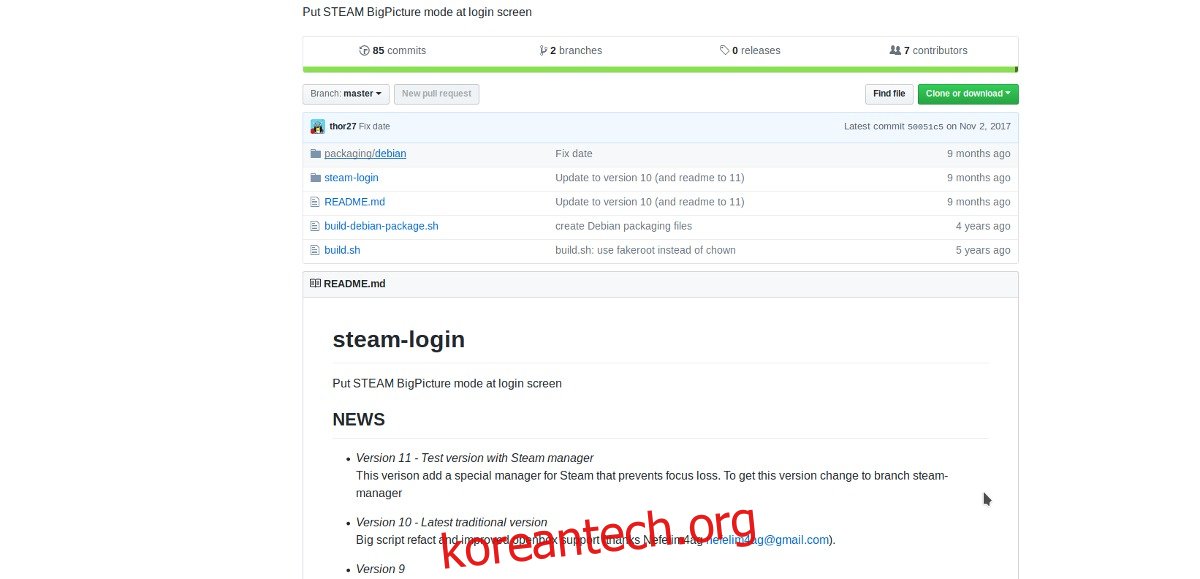
참고: Steam-Login은 Ubuntu, Debian, 그리고 Arch Linux(AUR을 통해)에서 지원됩니다. 하지만 개발자는 Redhat 기반의 Linux 배포판을 위한 패키지를 제공하지 않습니다. Fedora 또는 OpenSUSE에서 사용하려면 소스 코드를 다운로드하여 직접 빌드해야 합니다. Steam-Login을 빌드하는 방법은 개발자의 Github 페이지에서 확인할 수 있습니다.
Ubuntu/Debian
Steam-Login을 사용하려면 Deb 패키지를 다운로드해야 합니다. 개발자가 PPA를 업데이트하지 않으므로, 소프트웨어 컴파일을 피하려면 이 방법이 유일합니다. 패키지를 다운로드하려면 이 링크를 방문하세요.
Steam-Login Deb 파일이 Linux PC에 다운로드되면 터미널을 열고 다음 명령을 실행하세요.
cd ~/Downloads sudo dpkg -i steam-session_11_all.deb sudo apt install -f
Arch Linux
Arch Linux에서 Steam 로그인을 사용하고 싶으신가요? 다행히 AUR 패키지가 있습니다. 설치하려면 터미널을 열고 아래 명령을 실행하세요. AUR에서 프로그램을 빌드할 때 종속성이 자동으로 설치되지 않는 경우가 있습니다. Steam-Login 설치 중에 문제가 발생하면 공식 AUR 페이지에서 수동으로 설치하세요.
sudo pacman -S base-devel git
git clone https://aur.archlinux.org/steam-session-git.git cd steam-session-git makepkg -si
Steam 로그인 사용법
Linux PC에 Steam과 Steam-Login을 성공적으로 설치했다면 어려운 부분은 모두 끝났습니다. 이제 추가적인 소프트웨어 컴파일, 설치 또는 조정은 필요하지 않습니다. Steam 계정으로 로그인하기만 하면 됩니다.
Steam에 로그인한 후 Linux PC를 재부팅하세요. 다시 시작하면 로그인 관리자가 표시됩니다. “세션” 옵션을 찾아 “Gnome”, “Plasma”, “LXQt” 등과 같은 기본 세션 대신 “Steam”을 선택하세요.
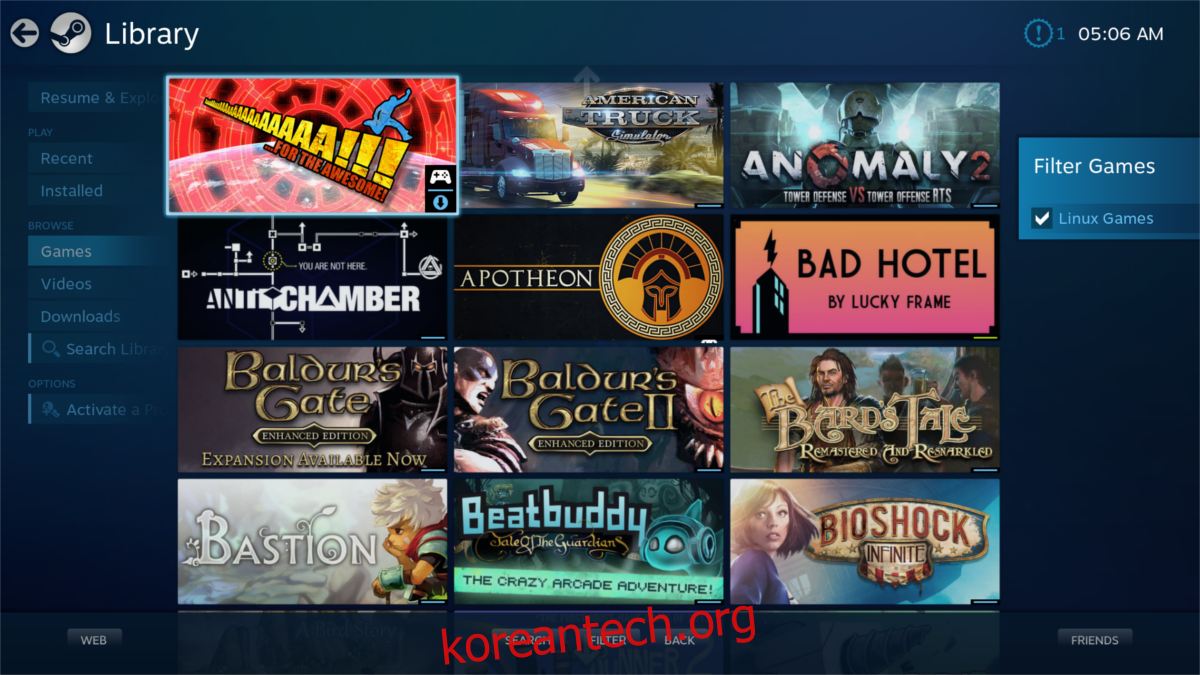
재부팅 후 로그인 관리자가 나타나지 않나요? “자동 로그인” 기능이 활성화되어 있을 수 있습니다. 이 경우 현재 세션에서 “로그아웃”하여 로그인 창으로 이동하세요. 여기에서 “세션”을 클릭하고 “Steam” 옵션을 선택한 후 비밀번호를 입력하여 Steam “Big Picture” 세션에 로그인하세요.